Безопасный режим работы Windows часто необходим для удаления шпионского ПО, рекламного ПО, вирусов, троянов. Этот режим работы Windows отличается от нормального тем, что при его выборе загружаются только самые необходимые драйверы и компоненты системы. После того как компьютер загрузиться вы можете делать практически всё тоже самое что и в нормальном режиме.
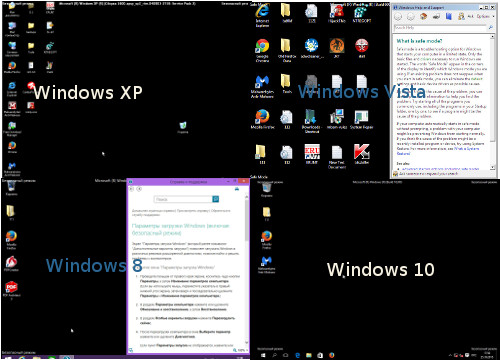
Способы запуска компьютера в безопасном режиме
1. Классический
Windows 95, 98, 2000, XP, Vista, 7
Перезагрузите свой компьютер. После того как ваш компьютер подаст короткий звуковой сигнал, нажмите клавишу F8. Перед вами покажется меню загрузки Windows как показано ниже.

Выберите Безопасный режим (Safe Mode) — первую строчку и нажмите Enter. Когда компьютер загрузиться в безопасном режиме вы увидите следующее сообщение.

Кликните по кнопке Да и вы можете приступить к работе с компьютером в безопасном режиме.
Windows 8 и 8.1
Кликните по кнопке Windows.
![]()
В правом верхнем углу найдите и кликните по иконке Выключить компьютер.
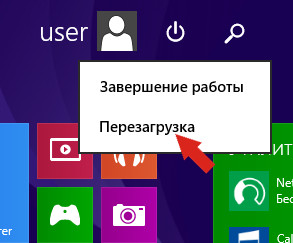
В меню вам нужно выбрать пункт Перезагрузка, но перед тем как его кликнуть, нажмите и держите клавишу SHIFT. В результате откроется следующее меню.

Выберите пункт Диагностика.

В этом меню выберите пункт Дополнительные параметры.

Здесь кликните по пункту Параметры загрузки.

Кликните по кнопке Перезагрузить. Ваш компьютер будет автоматически перезагружен. Сразу после того как Windows начнет загружаться будет показано меню Параметры загрузки. Пример такого сообщения приведено ниже.

Нажмите F4 для запуска компьютера в Безопасном режиме. Если вам в этом режиме необходим доступ к Интернету, то вам нужно нажать F5 и выбрать Безопасный режим с загрузкой сетевых драйверов. По окончании загрузки компьютера вы увидите Рабочий стол.
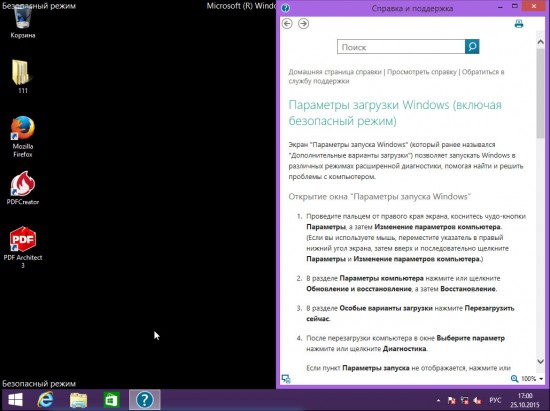
Windows 10
Кликните по кнопке Windows.
![]()
В открывшемся меню выберите пункт Завершение работы. А в нём пункт Перезагрузка.
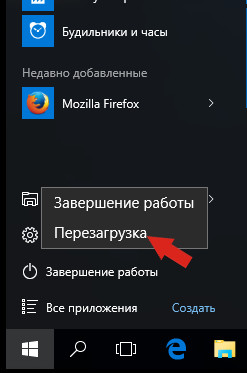
Но перед тем как его кликнуть, нажмите и держите клавишу SHIFT. В результате откроется следующее меню.

Выберите пункт Диагностика.

В этом меню выберите пункт Дополнительные параметры.

Здесь кликните по пункту Параметры загрузки.

Кликните по кнопке Перезагрузить. Ваш компьютер будет автоматически перезагружен. Сразу после того как Windows начнет загружаться будет показано меню Параметры загрузки. Пример такого сообщения приведено ниже.

Нажмите F4 для запуска компьютера в Безопасном режиме. Если вам в этом режиме необходим доступ к Интернету, то вам нужно нажать F5 и выбрать Безопасный режим с загрузкой сетевых драйверов. По окончании загрузки компьютера вы увидите Рабочий стол.
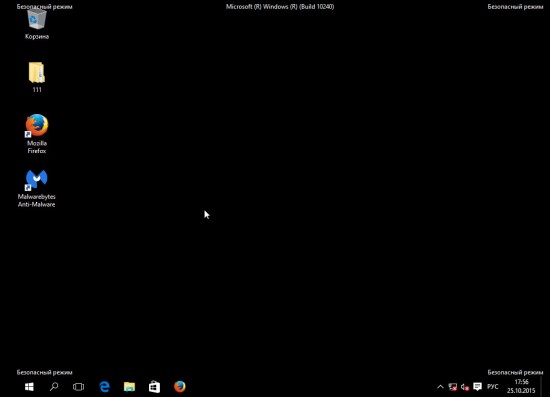
2. Используя программу Msconfig — Конфигурация системы
Программа Msconfig — это небольшая утилита, которая может изменять разнообразные настройки операционной системы. С её помощью можно легко загрузить компьютер в Безопасном режиме.
Windows 95, 98, 2000, ME, XP

Нажмите Enter или кликните по кнопке OK. Программа Msconfig запуститься и откроется главное окно.

Откройте вкладку BOOT.INI и в ней поставьте галочку напротив пункта /SAFEBOOT.
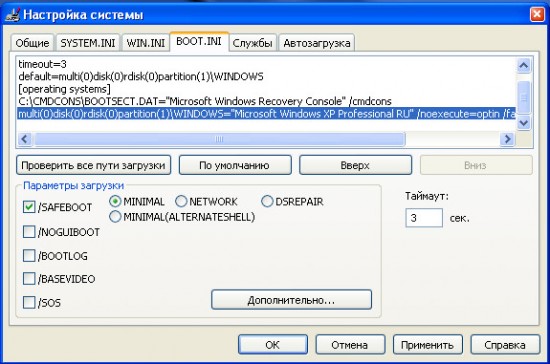
Если вам необходим в безопасном режиме доступ к сети Интернет, то правее пункта /SAFEBOOT выберите ещё NETWORK вместо MINIMAL. Далее кликните по кнопке OK. Программа сообщит о необходимости перезагрузить компьютер.

Кликните Перезагрузка. Ваш компьютер будет перезагружен автоматически. Только место обычного режима ваш компьютер будет загружен в Безопасном режиме.
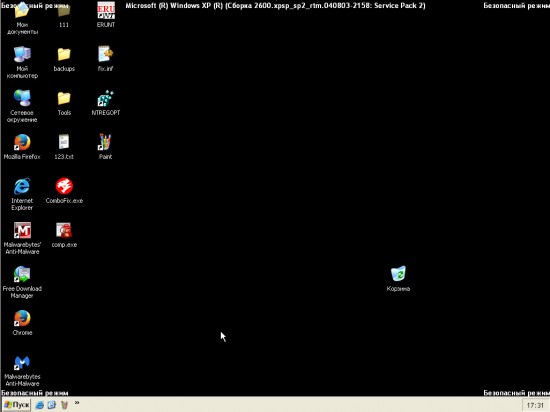
Чтобы восстановить возможность загрузки компьютера в Нормальном режиме, запустите программу msconfig снова и в её главном окне выберите пункт Обычный запуск. Кликните OK. Программа сообщит о необходимости перезагрузить компьютер. Кликните Перезагрузка.
Windows Vista, 7
Кликните по кнопке Windows. В поле поиска введите msconfig.
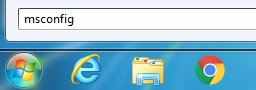
Нажмите Enter. Программа Msconfig запуститься и откроется главное окно.

Откройте вкладку Загрузка и в ней поставьте галочку напротив пункта Безопасный режим.
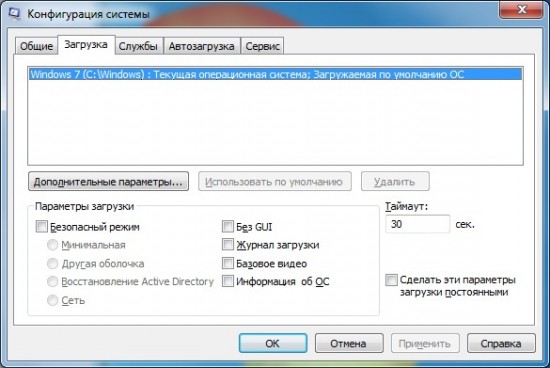
Если вам необходим в безопасном режиме доступ к сети Интернет, то ниже пункта Безопасный режим выберите ещё Сеть вместо Минимальная. Далее кликните по кнопке OK. Программа сообщит о необходимости перезагрузить компьютер.

Кликните Перезагрузка. Ваш компьютер будет перезагружен автоматически. Только место обычного режима ваш компьютер будет загружен в Безопасном режиме.
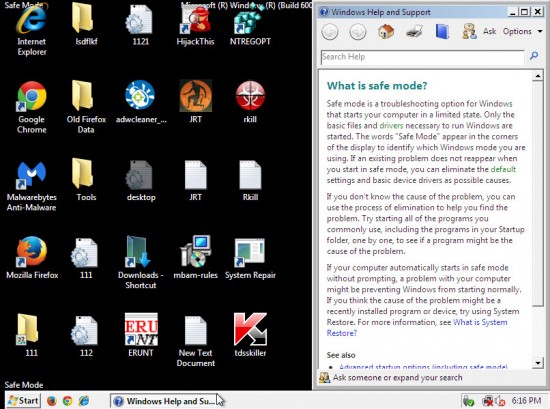
Чтобы восстановить возможность загрузки компьютера в Нормальном режиме, запустите программу msconfig снова и в её главном окне выберите пункт Обычный запуск.

Кликните OK. Программа сообщит о необходимости перезагрузить компьютер. Кликните Перезагрузка.
Windows 8, 8.1
Кликните по кнопке Windows.
![]()
В правом верхнем углу найдите и кликните по иконке Поиск. В открывшемся окне введите msconfig.
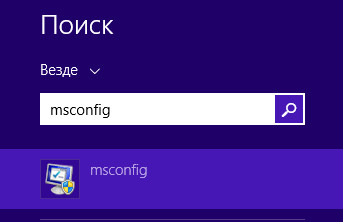
Нажмите Enter. Программа Msconfig запуститься и откроется главное окно.

Откройте вкладку Загрузка и в ней поставьте галочку напротив пункта Безопасный режим.
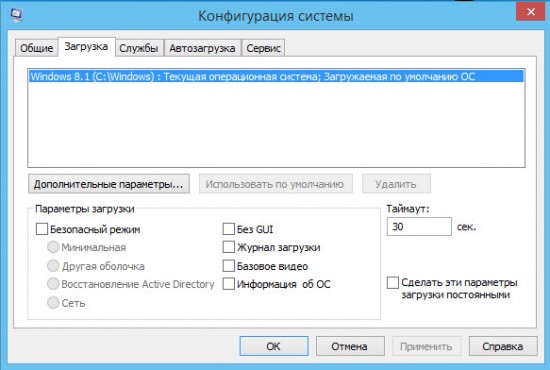
Если вам необходим в безопасном режиме доступ к сети Интернет, то ниже пункта Безопасный режим выберите ещё Сеть вместо Минимальная. Далее кликните по кнопке OK. Программа сообщит о необходимости перезагрузить компьютер.

Кликните Перезагрузка. Ваш компьютер будет перезагружен автоматически. Только место обычного режима ваш компьютер будет загружен в Безопасном режиме.
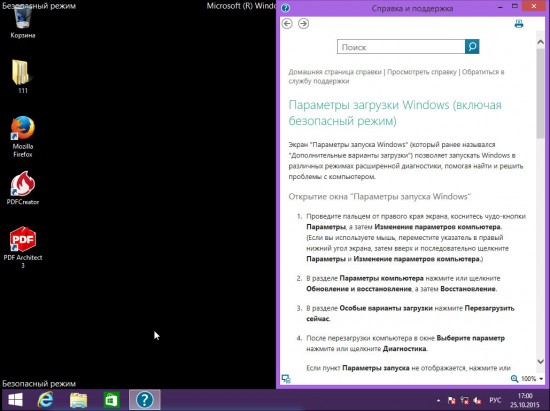
Чтобы восстановить возможность загрузки компьютера в Нормальном режиме, запустите программу msconfig снова и в её главном окне выберите пункт Обычный запуск.

Кликните OK. Программа сообщит о необходимости перезагрузить компьютер. Кликните Перезагрузка.
Windows 10
Кликните по кнопке поиска и в поле ввода введите msconfig.
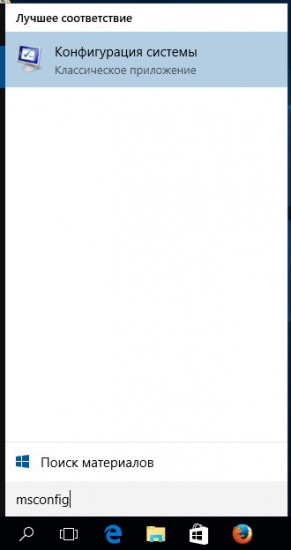
Нажмите Enter. Программа Msconfig запуститься и откроется главное окно.

Откройте вкладку Загрузка.
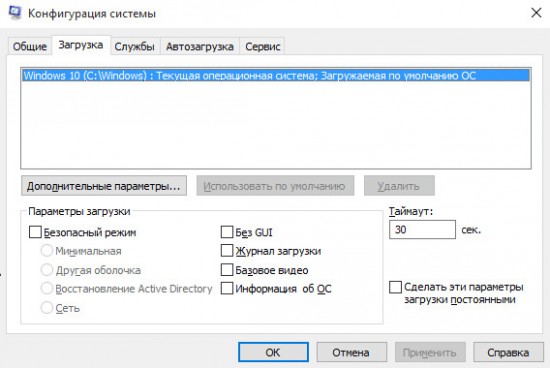
Поставьте галочку напротив пункта Безопасный режим.
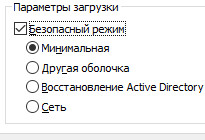
Если вам необходим в безопасном режиме доступ к сети Интернет, то ниже пункта Безопасный режим выберите ещё Сеть вместо Минимальная. Далее кликните по кнопке OK. Программа сообщит о необходимости перезагрузить компьютер.

Кликните Перезагрузка. Ваш компьютер будет перезагружен автоматически. Только место обычного режима ваш компьютер будет загружен в Безопасном режиме.
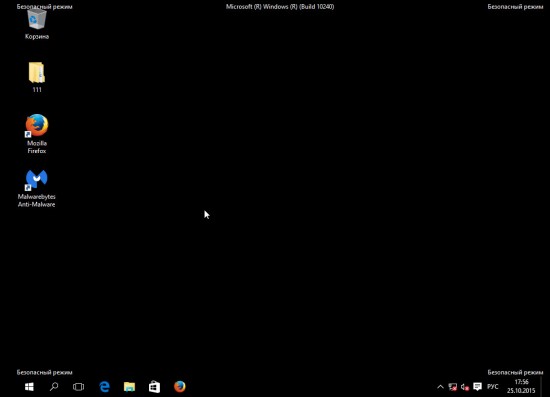
Чтобы восстановить возможность загрузки компьютера в Нормальном режиме, запустите программу msconfig снова и в её главном окне выберите пункт Обычный запуск.

Кликните OK. Программа сообщит о необходимости перезагрузить компьютер. Кликните Перезагрузка.
Если компьютер не загружается в безопасном режиме
Такое возможно если вирус или троян удалили или повредили части реестра Windows, которые отвечают за загрузку компьютера в безопасном режиме. Для решения этой проблемы скачайте и запустите бесплатную утилиту SafeBootKeyRepair. Перезапустите компьютер и попробуйте войти в безопасный режим снова.
Обновление 1: если утилита SafeBootKeyRepair недоступна, то вы можете попробовать эту. Скачайте и распакуйте, в архиве reg файл с дефолтными значениями ключей реестра обеспечивающими правильный запуск безопасного режима. Кликните по файлу дважды, для установки этих дефолных значений.
Обновление 2: Если предыдущие способы востановления загрузки компьютера в безопасном режиме вам не помогли, то попробуйте следующее. Скачайте и установите Super Antispyware. Запустите, в главном окне кликните по кнопке Preferences, далее по вкладке Repairs, в списке выберите Repair broken SafeBoot key, после чего кликните по кнопке Perform Repair…
Если у вас возникли вопросы по этой инструкции или она вам не помогла, то обратитесь на наш компьютерный форум.
Примечание: обращаюсь ко всем, у кого возникли проблемы с запуском компьютера и программы описанные в инструкции не помогли или не подходят. Комментарии — это не то место, где нужно задавать вопросы, ПОЖАЛУЙСТА обращайтесь на наш форум, в соответствующий раздел! Форум предоставляет больше возможностей в плане обсуждения ваших проблем и поиска их решения!







При запуске компа, монитор отключается и что бы не делала, никак не реагирует (просто на просто не реагируют друг на друга). Если полчасика постоит отключенным, запускаю, какоето время работает нормально, а потом монитор сново отключается, а комп продолжает работать (судя по лампочкам). Подскажите пожалуйста, что это такое и как мне быть?
хочу загрузить комп в безопасном режиме, но при появлении окна выбора отлючается клава. что делать?
ПРи перезагрузке компьютера на экране после включения зависает надпись установка личных параметров для:RunDLL32IEDKCS32.DLL.BrandlE4 SIGNUP что делать?
Валерий
В нормальном режиме учетка админа просто не предлагается. Юзер имеет адм. права и вход осуществляется без проблем под ним.
привет всем!
подскажите пожалуйста, что делать. компютер загружается только до ползучей строки , а потом снова перезагружается и так беспрерывно. когда я хочу зайти в безопасный режим, он мне показывает окно, но я не могу выбрать ее
Как выйти из безопасного режима?Комп только и включается в безопасном режиме.
Алла, нужно проверить ваш компьютер. Обратитесь на наш форум.
Александра, наиболее вероятно проблема с железом.
1. проверьте блок питания компьютера
2. почистите пылесосом внутренности системного блока компьютера
марсель, это при запуске в Безопасном режиме ?
Natalya, возможно были повреждены какие-то файлы или записи в реестре именно для пользователя — Администратора. Вы проверяли компьютер антивирусными и антиспайварными программами ?
кис, а что за Окно в безопасном режиме ?
Саня, кликните по кнопке Пуск, выберите пункт Выполнить. Введите msconfig и нажмите Enter. Запуститься программа msconfig. В открывшемся окне выберите Обычный запуск и кликните OK. Перезапустите компьютер.
Валерий,
На ПК есть антивиры и спайвара — машина чистая. Бага все равно в наличии. Возможно вы правы и побиты какие-то системные файлы или реестр… Какие есть варианты решения, кроме бэкапа системы /т.к. не известно, когда появилась бага/?
Добрый вечер! дети, включая компьютер,что-то не на то нажали. теперь,после того,как мы включаем компьютер,появляется
только черный экран с мигающей белой черточкой в левом верхнем углу.А сам windows поднимается только после
неоднократного нажатия на enter .
помогите вернуть компьютер в прежнее состояние,когда поднимался сразу и без проблем !!!
Приветствую Валерий.У меня установлен Windows 7,Загружаю игрушки,и при запуске вылетает окно»Запуск прграммы не возможен,так как на компютере отсутствует MSVBVM50.DLL.Попробуйте переустановить программу».Переустанавливаю,то-же самое.Подскажите пожалуйста.Заранее благодарен.
Здравствуйте Валерий! у меня такая же проблема как была у Динара или как там его.. в общем после чисти компьютера антивирусом потребовалась перезагрузка после перезагрузки система стала простить активацию… доступа к интернету у компа нету по телефону пытался активировать но там автоинформатор сказал будто у меня пиратская версия.. безопасный режим не грузится сразу идет перезагрузка… а переустановить никак нет ибо комп бухгалтера все данные важные)
Валерий, пожалуйста, помогите:при установке ОС сын разделил жесткий диск на 4 диска: «С» — опер.система, прогр.обеспечение и пр.; «D» — фото, видео и пр.; «Е» — игры, фильмы и «G» — был пустой/емкость всего 99Mb.
Я, по своему недомыслию, удалил диск «G» (думая, что он же все равно пустой). Теперь комп.при включении начинает загружаться, но затем на мониторе появляется сообщение:» Press any key to boot from CD or DVD. BOOTMGR is missing. Press Ctrl+Alt+Del to restart».
Начинаю перезагружать — доходит до этого же места — и все.
Вставляю установочный диск (с опер.системой) — никакой реакции.
Пробовал запустить безопасный режим — никакой реакции.
На нажатие F8 — аналогично, никакой реакции.
ПОЖАЛУЙСТА, помогите. Заранее благодарен.
У меня вот такая проблема!!я запускаю компьютер и у меня выскакивает безопасный режим или обычная загрузка я нажимаю и на то и на это но у меня просто на просто виснет и всё а если немного подождать он включается но лагает стрелка и виснет на сек 2-5 что мне делать?Ё
Помогите пожалуйста с советом!
Проблемы появились после установки скринсейверов, Перед установкой файлы были просканированы Avast, сообщив, что вирусов нет..
Проблемы:
1)При включении компьютера выдает одинаковые окошки (18 штук):
Daemon Lite: Ошибка в командной строке.
2)Антивирус блокирован, пишет: ошибка в командной строке.
3) У всех установленных программ сменились оригинальные ярлычки на ярлык программы «Daemon Lite».
4)Не удаляется папка с файлом, пишет: операция не может быть завершена, поскольку этот открыт в «System».
5)Пропала командная строка «Открыть с помощью».
6)Периодически самопроизвольно отключался «Защитник Виндовс» .
7)Не открываются практически все прог-мы. Работают только MS Office, Windows Media player, блокнот, прог-мы для чтения книг, и прог-мы которые открываются «Daemon Lite».
8) Функция восстановления с-мы в более поздние точки не работает, пишет: ошибка в командной строке.
После установки скринсейверов «Защитник Виндовс» обнаружил:
Spyware: Win32/Agent. Шпион. прог-ма, устанавливает модификаторы браузеров.
Уровень — высокий, удаление – успешно.
Ресурсы:C^/Windows/System32/grwinsthlp.
Позднее эти установочные файлы были просканированы на другом компьютере Dr. Web, который сообщил:
Adware.SaveNow.214
Контейнер содержит инфицированные объекты
Контейнер содержит инфицированные объекты
Контейнер содержит инфицированные объекты
Контейнер содержит инфицированные объекты Удален.
Trojan.MulDrop1.47864
Контейнер содержит инфицированные объекты Удален.
Trojan.MulDrop1.47864
Контейнер содержит инфицированные объекты Удален.
Trojan.MulDrop1.47864
Контейнер содержит инфицированные объекты Удален.
Trojan.MulDrop1.17069 Удален.
Последнее неадекватное действие: перед загрузкой ОС, появился черный экран, в котором на англ.языке белыми буквами написано: Проверка файловой системы С…..(дальше не успела записать).
Открытие в безопасном режиме «авста»- пишет: Процесс пользовательского интерфейса avast (Aavast Ul.exe) не выполняется. Перед запуском сканирования запустите соответствующую программу.
Не удаляются установленные программы скринсейверов (2 шт.) пишет:
Не удалось открыть файл install.log.
Подскажите пожалуйста чайнику, как мне запустить программу AVZ, если не запускаются установочные файлы exe?
Добрый день!
При запуске Виндоус жму кнопку F8 открывается меню — там всего 2 варианта: 1.) запустить recovery 2.) запустить ОС в нормальном режиме
Вопрос — а как запустить в безопасном режиме? Да и в этом выборе запустить recovery у меня нет возможности, так как сразу начинает загружаться нормальный режим.
Установила программу по Вашей ссылке, вроде какие-то ключи были восстановлены.
роман, нужно проверить ваш компьютер. Обратитесь на наш форум http://www.spyware-ru.com/forum/.
Виктор, возможно игра старая и требует соответсвенно старую версию библиотек Visual Basic.
Евгений88, а версия Windows легальная ?
Александр, перед тем как загружать с установочного диска, вы выставили в биосе загрузку с СД как первоочередную ?
Вера, обратитесь на наш форум.
Елена, возможно жмёте поздновато. Нажимайте практически сразу после включения компьютера.
а как установить утилиту SafeBootKeyRepair
если комп не включаеться
Мой пост 721 — на самом деле беда была с клавиатурой, новая была усб, а старая с круглым разъемом. Когда поставили старую, то зайти удалось.:)
Помогите как записать винду на CD-RW
спасибки, вам большОООООе)))) благодарю
Здравствуйте!Мне очень нужна помощь.Проблема в том,что я не могу вернуться из безопасного режима в обычный..
Произошло это так:Мой компьютер выключился,так как села батарея,затем,при включении с блоком питания,он загрузился в безопасном режиме.Экран рабочего стола огромный,все колонки увеличены,звук не работает.
Подскажите пожалуйста,что делать?(Windows7)
Здравствуйте,помогите,пожалуйста.
Беда такая:
компьютер при установке,выдает,мол
не удается запустить.
в безопасном режиме не получается тоже.
да,я тут почитал,что необходимо
вставить установочный диск.
но вот беда следующая:
у меня нетбук,
в котором нет дисковода.
подскажите,что нужно предпринять
что делать?у меня на кампе выходит табличка windows-диск отсутвует?че делаааеть?помогите)
пожалуйста помогите у меня ноутбук ASUSK4OIJ НЕ ВКЛЮЧАЕТСЯ НИКАК ПОЯВЛЯЕТСЯ ЛОГОТИП, ПОТОМ НАДПИСЬ ОБЫЧНАЯ ЗАГРУЗКА БЕЗОПАСНЫЙ РЕЖИМ И ТД.ПРОБОВАЛА f8 ВСЕ РАВНО НИКАК ЧЕРНЫЙ ЭКРАН И ВСЕ..ЧТО ДЕЛАТЬ? КАК МОЖНО ХОТЯ БЫ ДАННЫЕ СОХРАНИТЬ? УМОЛЯЮ ПОМОГИТЕ…
Стоит 2 windows ( xP и 7 ). Перестал запускаться XP. Безопасный режим запускается только для windows 7. Как запустить windows XP в безопасном режиме????
Здравствуйте! Подскажите, что сделать когда помпьютер не загружаеться ни вкаком режими!!!!!
нажимаем обычный вроде грузит, потом нет сигнала и так много раз
нажимаем безопасный, снизу проходит строка с символами потом сверху моргает строка и все как обычно((((
загружаеться окно безопасного режима!!!!!
Заранее спасибо!!!
Здравствуйте!
Мой комп заражён какими странными предными вирусами, поэтому я вынуждена спросить у вас совета.. Дело в том, что при загрузке в обычном режиме комп через пару секунд работы тут же зависает и на это всё..Все ваши инструкции выполнила, в безопасном режиме чистила компьютер причем довольно много раз..вирусы, что были найдены — удалены… Все равно тоже самое.. Что еще делать — не знаю.. Не могли бы вы сказать, что вообще происходит с компом?
Здравствуйте,Валерий.
Я запустил из командной строки msconfig, выбрал safemode. Но теперь компьютер только в безопасном режиме загружается, msconfig уже запустить нельзя, при загрузке, даже если выбираю «обычный режим» — только безопасный все равно….что делать?
Заранее спсибо
Не могу войти в безопасный режим.При загрузке пишет BOOTMGR is missing. Press Ctrl+Alt+Del to restart».Что делать помогите?Заранее спасибо
пробовал все три варианта последний помогает почти перезагружаю хочу войти в безопасном режиме не работает включаю в обычном через5 минут каспер находит тот же вирус Trojan-spy.win32.Agent.bmbr находится в C\WINDOWS\system32\mssfc.dll захожу пытаюсь удалить и он сразу все обрубает если кто может помочь напишите плиз каспер 2011 stalkex1 at mail.ru
А как играть в игры в безопасном режиме?
Здраствуйте, на работе поймал вирус просит ввести смс чтоб убрать рекламный баннер с монитора, ни диспетчер, ни каких операций не выполняеться, снял жесткий диск, пробую удалить вредоносную программу дома, подсоединяю жесткий диск он подключаеться как основной, в виндовс незаходит, в безопасный режим тоже, с флешки не реагирует, помогите пожалуйста какой программой можно воспользоваться или что можно зделать?
Здравствуйте!!!Помогите мне,пожалуста!!!Значит,после перехода по одной ссылке,меня выкинуло в Безопасный режим,я попытался ВСЕМИ способами перейти на обычный(F8,выбрал обычный режим,всёравно на безопасный переходит,запускал утилиты,вытягивал батарейку БИОС,нифига не помогает….А через меню Пуск я хотел поменять режим,но там галочка стоит напротив Обычного…Что делать,HELP!!!!!!!!!
Здраствуйте!!!
У меня такая проблема.Ко мне в систему попала такая зараза называется about.Brontok.A. как я слышал эта штука очень зловредная и удалить её практически никак.может просто переустановить систему и не мучаться?
Огромнейшое спасибо,не знал бы че делать!!!
Я вас лю*
спс за все))
Доброго времени суток!
У нас такая проблемка, пролез смсочный вирус.
Пробовали загрузку компа в безопасном режиме,получается выйти в биос, потом загорается чёрный экран как на скрине — выбор — безопасный режим, режим с загрузкой драйверов и т д.. идёт отсчёт секунд, но не получается выбрать стрелочками из предложенных вариантов именно «безопасный режим»… время заканчивается и идёт на автомате загрузка в обычном режиме винды.. ну а в нём, конечно же, стразу окно на весь экран без ярлыков на столе — пришлите смс.
Как тут быть и как можно выбрать безопасный режим?
SUPERAntiSpyware Free Edition
Спас! Ты супер!
что делать если на ноутбуке не работает безопасный режим.при загрузке клава,звук,мышь?
У меня такой вопрос. В Диспетчере задач я остановил процесс svchost.exe, после чего при последующей загрузке Windows в обычном режиме загружается рабочий стол, но при попытке открыть любую папку или запустить какую-нибудь программу зависает. И сама загрузка рабочего стола проходит значительно медленнее. При открытии Диспетчера задач выясняется, что процессов svchost.exe работает уже 6 шт. В Safe mode компьютер работает нормально. Я просканировал систему на наличие вирусов — они были подчищены, однакоо ситуацию это не изменило.
В чем тут может быть дело и как с этим бороться?
С уважением